Змест
Працуючы з лікамі, якія маюць дзесятковыя часткі ў Excel, мы павінны акругляць гэтыя лічбы ў меншы бок для палягчэння вылічэнняў, інакш дзесятковыя часткі лікаў не патрабуюцца. Мы можам лёгка акругліць лік з дапамогай дзесятковых частак або нават цэлых лікаў да бліжэйшага 10-га, 100-га або 1000-га знакаў, калі мы ведаем, як выкарыстоўваць функцыю Excel ROUNDDOWN . У гэтым артыкуле я растлумачу 5 простых спосабаў выкарыстання функцыі Excel ROUNDDOWN , каб вы маглі лёгка акругляць лічбы ў меншы бок, як вам зручна

Спампаваць практычны сшытак
Спампуйце гэты практычны сшытак, каб выканаць заданне, пакуль вы чытаеце гэты артыкул.
ROUNDDOWN Function.xlsx
Уводзіны ў функцыю ROUNDDOWN  Мэта функцыі:
Мэта функцыі:
Акругляе лік у меншы бок да нуля.
Сінтаксіс:
=ROUNDDOWN(number, num_digits) Тлумачэнне аргумента:
| Аргумент | Абавязковы/неабавязковы | Тлумачэнне |
|---|---|---|
| лік | Абавязковы | Любы рэчаісны лік, які вы хочаце акругліць . |
| num_digits | Абавязкова | Колькасць лічбаў, да якой вы хочаце акругліць лік. |
Вярнуты параметр:
Акругленае значэнне першага аргумента ( лічба ) у бок нуля.
5 прыдатных метадаў выкарыстання функцыі ROUNDDOWN у
Excel
Давайце выкажам здагадку,сцэнар, у якім мы працуем з коштамі акцый розных кампаній, зарэгістраваных у NASDAQ. Цэны на акцыі гэтых кампаній маюць вялікія дзесятковыя значэнні, а ў некаторых выпадках самі лічбы занадта вялікія, каб з імі працаваць. Мы вывучым 5 простых метадаў з дапамогай функцыі Excel ROUNDDOWN для акруглення гэтых лічбаў. Да канца гэтага артыкула мы зможам акругляць лікі да пэўнай дзесятковай кропкі, злева ад дзесятковай коскі, адмоўныя лікі, укладзеныя ў функцыю ROUNDDOWN , і акругляць у меншы бок з дапамогай зменных лічбаў каб акругліць лік да гэтай лічбы.
1. Акругленне справа ад коскі
Магчыма, вы захочаце акругліць лічбы да пэўнай колькасці знакаў прама да коскі. Вы можаце лёгка зрабіць гэта, выканаўшы наступныя крокі:
Крок 1:
- Спачатку абярыце ячэйку, дзе вы хочаце акругліць значэнне. Гэта можа быць ячэйка, значэнне якой вы хочаце акругліць у меншы бок. У такім выпадку значэнне гэтай ячэйкі будзе абноўлена пасля прымянення ROUNDDOWN . Вы таксама можаце выкарыстаць іншую ячэйку для захавання значэння З акругленнем у меншы бок , каб фактычнае захавалася. У нашым працоўным аркушы Excel мы выбралі ячэйку D5 для захавання значэння З акругленнем уніз .
Крок 2:
- Мы хочам акругліць Змены ў кошце акцый Tesla. Гэта ячэйка C5 . Такім чынам, у выбранай вочку D5 або панэль Уставіць функцыю , мы запішам наступную формулу.
=ROUNDDOWN(C5,0) Тут,
C5 = лік = лік, які мы хочам акругліць у меншы бок
0 = num_digits = колькасць лічбаў, да якіх мы хочам акругліць лік . Мы жадаем акругліць наш лік да нуля знакаў пасля коскі .

- Калі мы ўвядзем прыведзеную вышэй формулу, націснем Enter, мы ўбачым, што акругленае значэнне C5 паказваецца ў ячэйцы D5 пад слупком з назвай Акругленае значэнне .

Больш падрабязна: 51 найбольш часта выкарыстоўваная матэматычная і трыгерная функцыя ў Excel
2. Акругліце злева ад дзесятковай коскі
Магчыма, вы захочаце акругліць лічбы злева ад дзесятковай коскі. Зрабіць гэта можна тымі ж спосабамі. Але каб акругліць лік злева ад дзесятковай коскі, вы павінны паставіць дадатковы адмоўны знак ( – ) у другі аргумент Num_digits . Вы можаце акругліць да бліжэйшых 10, 100, 1000 і г.д.
Крок 1:
- Мы хочам акругліць значэнне ячэйкі C8 (Змена цаны акцый Google) з дакладнасцю да бліжэйшых 100 . Гэта азначае, што мы хочам акругліць значэнне 2 знакі пасля коскі злева ад дзесятковых знакаў. Мы абярэм ячэйку D8 , каб паказаць акругленае значэнне ячэйкі C8 .
Крок 2:
- Пасля выбару D8 мы запішам наступнаеформула ў гэтай ячэйцы або Функцыя ўстаўкі
=ROUNDDOWN(C8,-2) Мы паставілі -2 у якасці другога аргумент ( колькасць_лічб) у функцыі ROUNDDOWN . Мы хочам акругліць значэнне злева ад коскі. Такім чынам, мы дадалі дадатковы адмоўны знак перад 2.

- Пасля ўводу прыведзенай вышэй формулы, калі мы націснем Enter, мы ўбачым, што акругленае значэнне з C8 паказваецца ў ячэйцы D8 у слупку з назвай Акругленае значэнне.

Больш падрабязна: Як выкарыстоўваць функцыю SIGN у Excel (7 эфектыўных прыкладаў)
Падобныя паказанні
- Як выкарыстоўваць функцыю TAN у Excel (6 прыкладаў)
- Функцыя VBA EXP у Excel (5 прыкладаў)
- Як выкарыстоўваць Функцыя MMULT у Excel (6 прыкладаў)
- Выкарыстанне функцыі TRUNC у Excel (4 прыклады)
- Як выкарыстоўваць функцыю SIN у Excel (6 Лёгкія прыклады)
3. ОКРУГЛЕННЕ Адмоўных лікаў у Excel
Калі нам трэба акругліць любыя адмоўныя лічбы, гэта таксама можна зрабіць з дапамогай той жа формулы.
Крок 1:
- Дапусцім, мы хочам акругліць у меншы бок значэнне ячэйкі C9 (Змяненне цаны акцый для Facebook). Гэта адмоўнае значэнне, якое азначае падзенне кошту акцыі. Мы хочам акругліць значэнне да 0 знакаў пасля коскі . Мы абярэм ячэйку D9 , каб паказаць акругленае значэнне ячэйкі C9 .
Крок 2:
- Пасля выбару D9 мы запішам наступную формулу ў гэтай ячэйцы або Функцыя ўстаўкі радок формул:
=ROUNDDOWN(C9,0)
- Пасля націску ENTER мы будзем высветліць, што акругленае адмоўнае значэнне ячэйкі C9 паказана ў ячэйцы D9 .

Больш падрабязна: 44 матэматычныя функцыі ў Excel (спампаваць бясплатна PDF)
4. Укладзенасць у функцыю ROUNDDOWN
У функцыю ROUNDDOWN могуць быць укладзены іншыя аперацыі і функцыі. Напрыклад, мы можам захацець падзяліць цану акцый Tesla ў 2021 годзе (ячэйка D5 ) на цану ў 2020 годзе (ячэйка C5 ), каб даведацца, наколькі цана змянілася за год. Магчыма, нам спатрэбіцца акругліць значэнне да нуля знакаў пасля коскі , каб дакладна зразумець змены.
Крокі:
- Спачатку мы зробім абярыце ячэйку E5 , каб паказаць акругленае значэнне ў гэтай ячэйцы. У гэтай ячэйцы або панэлі формул мы напішам наступную формулу:
=ROUNDDOWN(D5/C5,0) 
- Націснуўшы ENTER , мы даведаемся, што акругленае значэнне паказана ў ячэйцы E5 .

Больш падрабязна: Як выкарыстоўваць функцыю ROUNDUP у Excel (6 прыкладаў)
5. ROUNDDOWN са зменнымі лічбамі ў Excel
Мы можам захацець акругліць розныя значэнні дарозная колькасць лічбаў. Каб зрабіць гэта, мы можам захаваць лічбы, якія трэба акругліць у меншы бок, у адным слупку і Num_digits у іншым слупку.
Крокі:
- На аркушы ніжэй мы стварылі слупок пад назвай Лічба зменнага нумара . У гэтым слупку будуць захоўвацца розныя num_digits ( Другі аргумент функцыі ).
- У слупку Акругленае значэнне мы абярэм ячэйку E5 і запішыце наступную формулу:
=ROUNDDOWN(C5,D5) C5 = лік = лік мы хочам акругліць у меншы бок
D5 = num_digits = Колькасць лічбаў, да якіх мы хочам акругліць лік

- Пасля націску ENTER акругленае значэнне будзе паказана ў ячэйцы E5 .
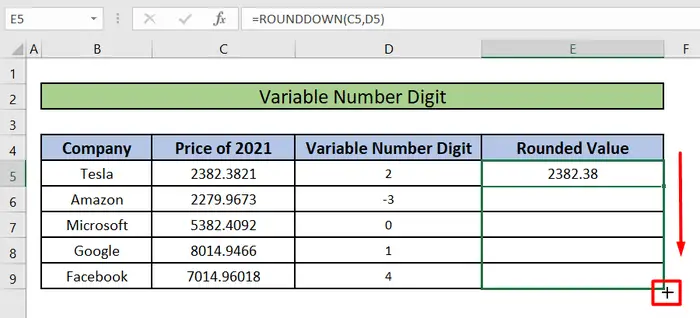
- Функцыя ROUNDDOWN будзе акругляць кожную ячэйку ніжэй E5 у слупку Rounded Value у адпаведнасці з адпаведным лікам у тым жа радку пад Variable Number Digit

Больш падрабязна: Як выкарыстоўваць функцыю FLOOR у Excel (11 прыкладаў)
Пра што трэба памятаць
- ROUNDDOWN паводзіць сябе як ROUND функцыя , за выключэннем таго, што яна заўсёды акругляе лік уніз.
- Калі num_digits больш за 0 (нуль) , то функцыя будзе ру Знайдзіце лік да зададзенай колькасці знакаў пасля коскі.
- Гэта акругліць лік да бліжэйшага цэлага, калі num_digits роўнада 0
- Калі num_digits менш за 0 , то функцыя акругліць лік злева ад дзесятковай коскі ў меншы бок
Выснова
У гэтым артыкуле мы вывучылі 5 простых спосабаў акругліць лік у Excel. Я спадзяюся, што зараз у вас ёсць дакладнае ўяўленне аб тым, як выкарыстоўваць функцыю Excel ROUNDDOWN для акруглення ліку справа і злева дзесятковай коскі, акруглення адмоўных лікаў , як укласці іншыя аперацыі і функцыі ў функцыю воля акругліць у меншы бок ROUNDDOWN і як выкарыстоўваць пераменную num_digits для акруглення розных лікаў да розных значэнняў. Калі ў вас ёсць якія-небудзь пытанні ці рэкамендацыі па гэтым артыкуле, пакіньце каментарый ніжэй. Добрага дня!!!

